Es gibt kein Handy auf dem Markt oder eine Marke, die frei von den klassischen Problemen mit der Kamera ihrer Handys ist. Alles, was eine ausgefeilte Hardware erfordert, kann zusammen mit dem empfindlichen Gleichgewicht der Software im am wenigsten erwarteten Moment zu Fehlern führen. Heute wollten wir uns konzentrieren Motorola , um einen Blick auf die häufigste Probleme, die dein Handy Kameras leiden und wie man sie repariert.

Es gibt viele Fehler, die allen mobilen Kameras gemeinsam sind. Die lange Reise von Motorola in dieser Branche macht es jedoch mehr in der Branche gereist übliche Probleme von ihrem Handy Kameras . Wenn eines der Probleme auftritt, auf die wir im Folgenden näher eingehen, sind die von uns vorgeschlagenen Lösungen möglicherweise genau das, was Sie benötigen.
Häufigste Probleme
Kamera startet neu
Es ist eines der häufigsten und frustrierendsten Probleme, da es keine Erklärung dafür gibt, warum Die Kamera beginnt neu zu starten . Glücklicherweise gibt es mehrere Lösungen, mit denen wir versuchen müssen, das Problem zu beheben:
- Telefon aus- und wieder einschalten : Dies ist eine der besten Methoden, um Speicher freizugeben und zu überprüfen, ob eine wichtige Anwendungsdatei rechtzeitig beschädigt wurde.
- Leeren Sie den Kamera-Cache: Gehen Sie zu Einstellungen / Anwendungen und geben Sie die "Kamera" ein. Dann klicken wir auf Daten löschen und zwischenspeichern. Wir starten das Handy neu und testen, ob das Problem verschwunden ist.
- Ausstehende Updates : Wir gehen zu Einstellungen / Systemupdates, um zu überprüfen, ob ausstehende Updates vorliegen, die den Fehler möglicherweise behoben haben.
- Verwenden Sie den abgesicherten Modus : Auf diese Weise prüfen wir, ob einige installierte Anwendungen von Drittanbietern den Fehler verursachen, und können sie deinstallieren. Dazu lassen wir den Netzschalter gedrückt und klicken auf "Abgesicherten Modus neu starten". Sobald dies erledigt ist, wird das Mobiltelefon mit den Systemanwendungen geladen. Wenn die Kamera ordnungsgemäß funktioniert, müssen wir die Drittanbieter in der Reihenfolge vom neuesten zum ältesten deinstallieren und die Kameraanwendung zwischen jeder Deinstallation testen.
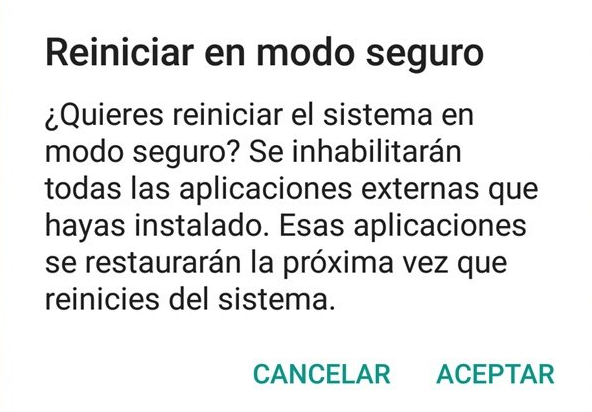
Kamera beschäftigt Fehler
Dieser Fehler tritt normalerweise auf, wenn wir die Kamera in einer Anwendung verwenden und dann zu einer anderen wechseln erfordert die Erlaubnis, auf die Kamera zuzugreifen . Nach wie vor müssen wir nach jedem Schritt verschiedene mögliche Lösungen ausprobieren und prüfen, ob das Problem verschwunden ist.
- Schließen Sie alle Prozesse : In diesem Fall müssen wir auf die Multitasking-Schaltfläche klicken und alle laufenden Anwendungen schließen. Dann starten wir das Handy neu und starten die Kameraanwendung erneut.
- Überprüfen Sie die Berechtigungen : In diesem Fall müssen wir uns die Anwendungen ansehen, die über die Berechtigung zum Zugriff auf die Kamera verfügen und möglicherweise diesen Fehler verursachen. Wir gehen zu Einstellungen / Apps und Benachrichtigungen / Erweitert / App-Berechtigungen / Kamera. Anschließend überprüfen wir die Liste der Anwendungen auf dem Telefon, die die Berechtigung zum Zugriff auf die Kamera anfordern, und löschen den Zugriff auf Anwendungen, die verdächtig sind oder die wir nicht regelmäßig verwenden.
- Löschen Sie den Cache und die Daten : Wie wir bereits gesehen haben, ist es für diese Art von Fehler auch praktisch, den Cache und die Daten der Kameraanwendung zu bereinigen. Wir gehen wieder zu Einstellungen / Anwendungen und geben die "Kamera" ein. Dann klicken wir auf Daten löschen und zwischenspeichern.
Ein Foto kann nicht gelöscht werden
Dies ist ein weiteres der häufigsten Probleme, bei denen gelöschte Bilder erneut angezeigt werden. In diesem Fall müssen wir Überprüfen Sie, ob sich das Bild auf der SD-Karte befindet . Um das Foto zu löschen, müssen wir die Anwendung "Dateien" oder einen anderen Drittanbieter-Manager verwenden, mit dem wir Dateien bearbeiten können, um sie zu löschen. Wir können die Karte auch aus dem Telefon entfernen und die Fotos mit einem PC löschen.
Qualitätsprobleme
Verschwommene Fotos
Verschwommene Fotos sind jedoch der Albtraum vieler Benutzer und ein Hardwareproblem ausschließen ist die Lösung normalerweise näher als wir denken. In diesem Fall müssen wir, wenn die Fotos unscharf sind, verschiedene Lösungen ausprobieren, um das Problem zu beheben.
- Reinigen Sie die Linsen : Handys haben immer mehr Linsen und die Schmutzmöglichkeiten vervielfachen sich. Wir müssen die Linsen oft mit einem weichen, trockenen Tuch reinigen und versuchen, das Foto erneut aufzunehmen.
- Erhöhen Sie die Auflösung : Es ist möglich, dass die maximale Auflösung der Kamera Ihres Moto nicht ausgewählt ist. Dies bedeutet, dass wir sie mit weniger Qualität als gewünscht sehen können. In diesem Fall müssen wir die Kamera-App aufrufen und die maximale Auflösung in den Einstellungen auswählen.
- Seien Sie vorsichtig mit dem Zoom : Es ist möglich, dass Sie den ausgewählten Zoom haben, ohne es zu merken. Es ist ein häufiger Fehler, der dazu führt, dass der Digitalzoomprozess gestartet wird, wodurch das Foto pixelig wird und ein endgültiger Prozess von besserer Qualität angezeigt wird.
- Ändern Sie den Modus : Wenn wir uns in Innenräumen befinden und ein Panoramafoto machen möchten, müssen wir in den üblichen Modus wechseln. Die Panoramaoption eignet sich am besten für Außenaufnahmen. Der Algorithmus, der die Bilder verbindet, ist nicht für Nahaufnahmen in Innenräumen optimiert. Es ist wichtig, diese Einstellung zu steuern, um zu verhindern, dass Fotos unscharf oder von schlechterer Qualität sind.
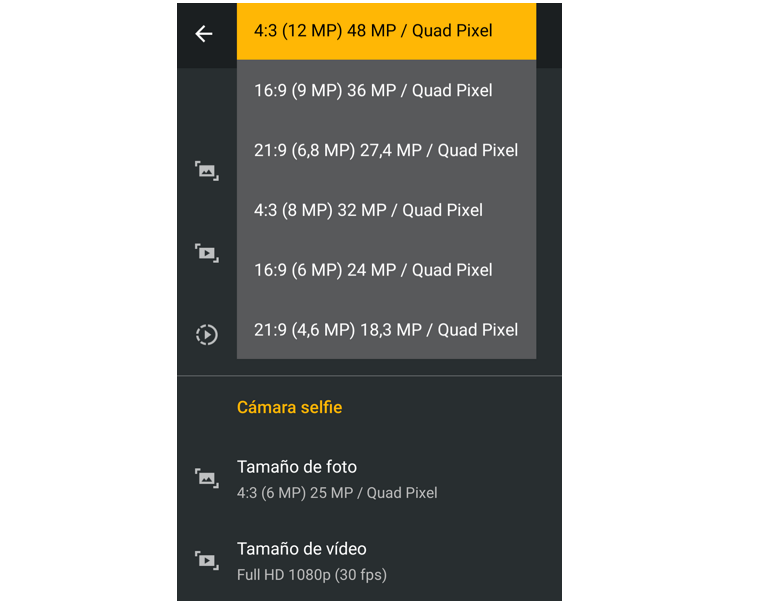
Ergebnisse verbessern
Wenn wir mit der Qualität der resultierenden Fotos immer noch nicht zufrieden sind, können wir immer Anwendungen von Drittanbietern verwenden. Diese Anwendungen umfassen andere Arten von Anpassungen und verschiedene Algorithmen, was die Bildergebnisse mehr nach unserem Geschmack interpretieren kann.
- Andere Kamera-Apps: Es gibt Hunderte von Kamera-Apps bei Google Play. Wie wir bereits sagten, können wir durch Herunterladen einer Alternative überprüfen, ob das Problem von der nativen Anwendung selbst stammt oder ob ein Hardwareproblem vorliegt, das dazu führt, dass die Fotos nicht so ausfallen, wie wir es möchten. Über den Link, den wir unten hinterlassen, können Sie Dutzende von Kameraanwendungen herunterladen, die zu den beliebtesten bei Google Play gehören.
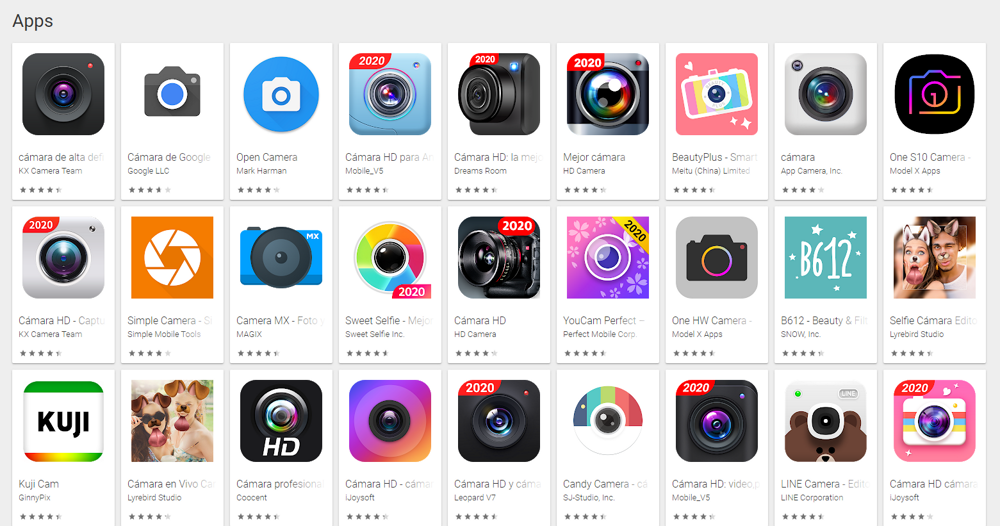
2. Laden Sie die GCam von Google herunter : das Google Kamera, speziell für Pixel-Handys entwickelt, ist die Rettung vieler Benutzer, die ein Plus an Qualität suchen . Glücklicherweise erstellen viele Entwickler modifizierte Versionen für andere Handys, darunter die Mehrheit der Motorola-Handys. Über den Link, den wir Ihnen direkt unten hinterlassen, können Sie auf eine Reihe von „Mods“ der Google-Kamera zugreifen, die speziell für Motorola-Handys erstellt wurden.
![]()